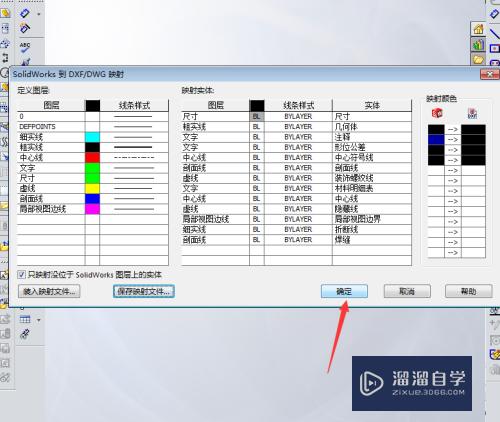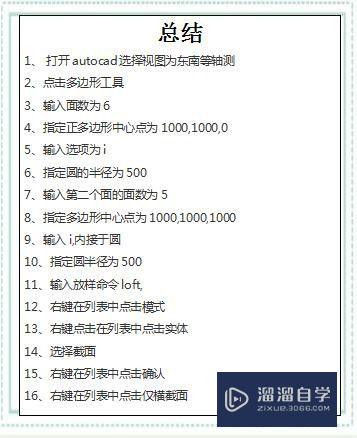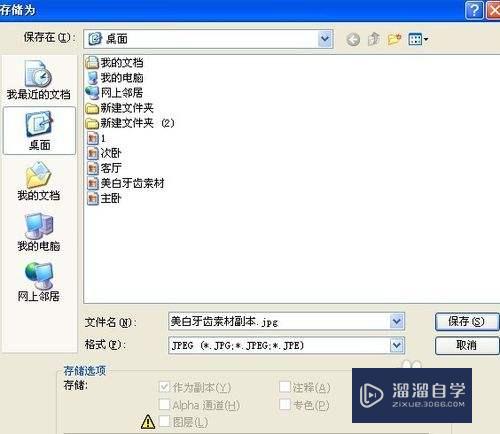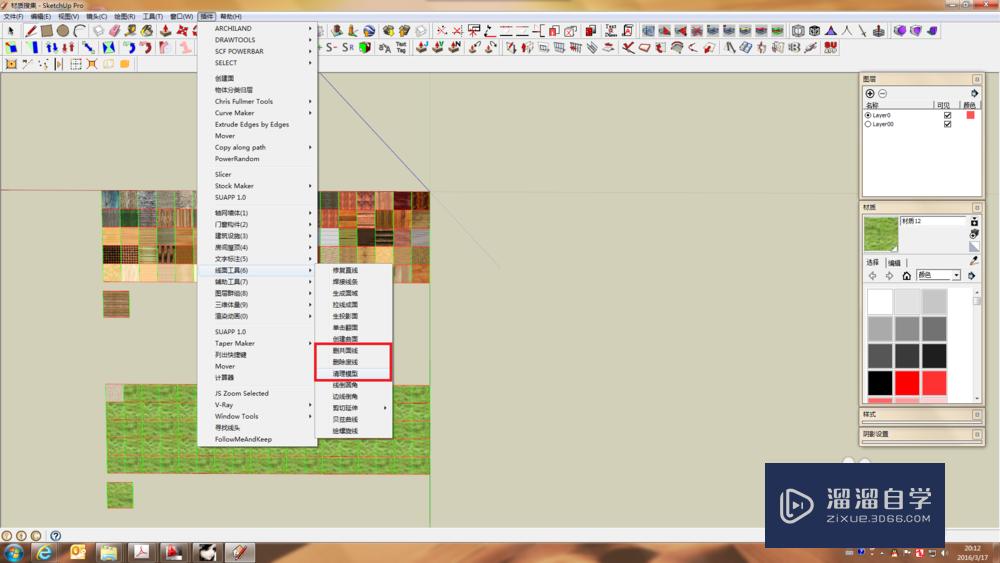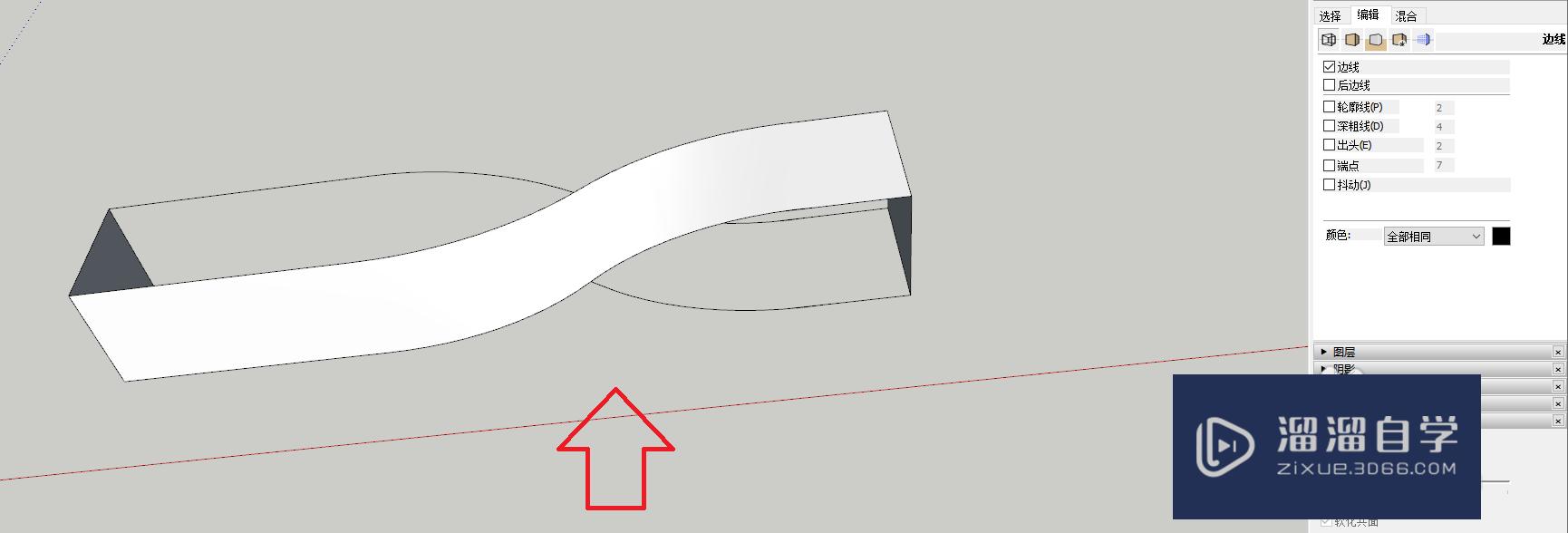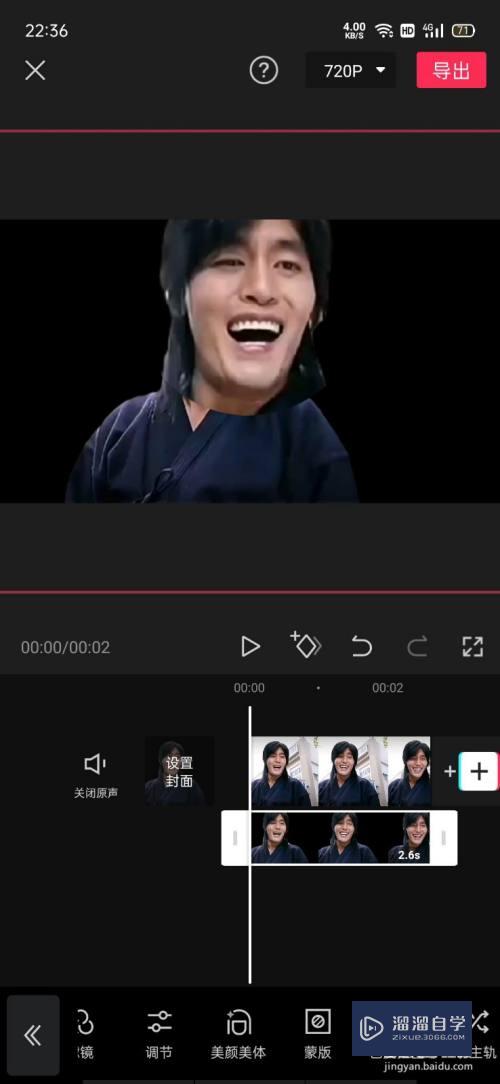CAD图层未协调怎么解决(cad图层未协调怎么解决问题)优质
我们收到一些CAD图纸在打印的时候会出现。图层未协调。导致无法打印的情况。那么CAD图层未协调怎么解决呢?其实这个可以避免的。大家只要跟着教程的步骤来操作的话。
想学习更多的“CAD”教程吗?点击这里前往观看云渲染农场免费课程>>
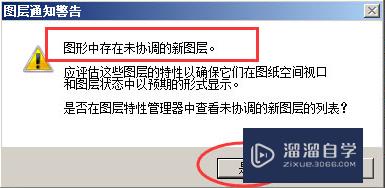
工具/软件
硬件型号:小新Pro14
系统版本:Windows7
所需软件:CAD2014
方法/步骤
第1步
我们在打开的图纸中点击文件打印。
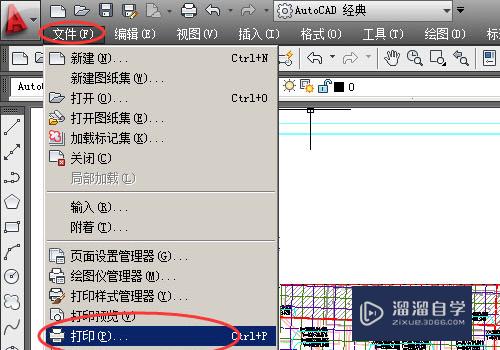
第2步
然后弹出提示图层中存在未协调的新图层。
我们点击是。
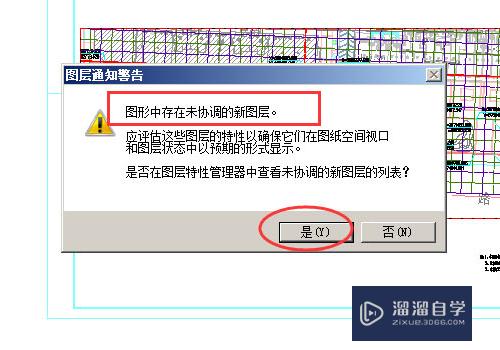
第3步
我们点击图层按钮。弹出图层管理器窗口。
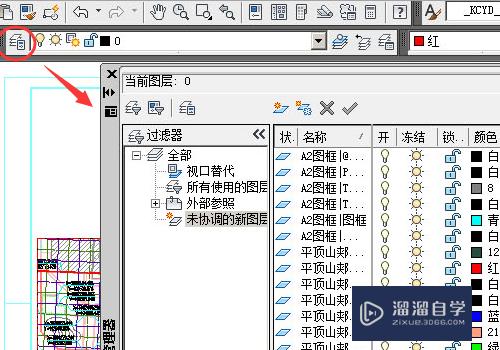
第4步
然后我们点击图层过滤器中的未协调图层然后全部选择后方的图层。
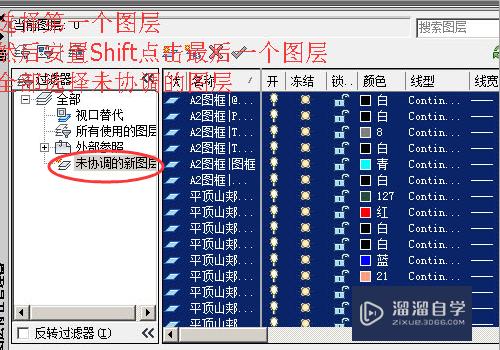
第5步
在选择的图层中点击右键。然后选择右键菜单中的协调图层。
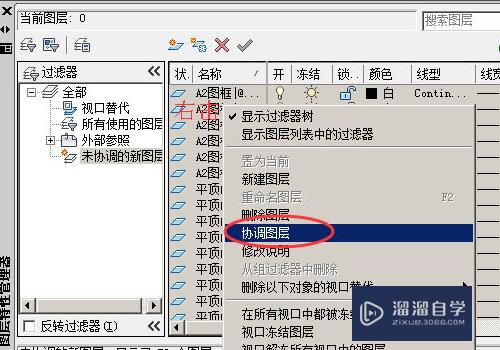
第6步
然后我们可以看到所有的图层都协调了。可以正常打印。
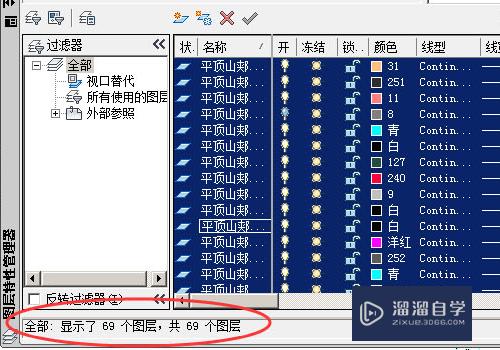
以上关于“CAD图层未协调怎么解决(cad图层未协调怎么解决问题)”的内容小渲今天就介绍到这里。希望这篇文章能够帮助到小伙伴们解决问题。如果觉得教程不详细的话。可以在本站搜索相关的教程学习哦!
更多精选教程文章推荐
以上是由资深渲染大师 小渲 整理编辑的,如果觉得对你有帮助,可以收藏或分享给身边的人
本文标题:CAD图层未协调怎么解决(cad图层未协调怎么解决问题)
本文地址:http://www.hszkedu.com/68825.html ,转载请注明来源:云渲染教程网
友情提示:本站内容均为网友发布,并不代表本站立场,如果本站的信息无意侵犯了您的版权,请联系我们及时处理,分享目的仅供大家学习与参考,不代表云渲染农场的立场!
本文地址:http://www.hszkedu.com/68825.html ,转载请注明来源:云渲染教程网
友情提示:本站内容均为网友发布,并不代表本站立场,如果本站的信息无意侵犯了您的版权,请联系我们及时处理,分享目的仅供大家学习与参考,不代表云渲染农场的立场!